Ada kalanya anda perlu memainkan muzik, dan kemudian ada kalanya anda perlu BLAST. Apa yang malang ialah muzik yang datang melalui pembesar suara anda kadangkala agak senyap. Syukurlah, jika anda menggunakan Spotify, terdapat penyelesaian untuk masalah ini. Anda boleh melaraskan kelantangan muzik yang anda dengar di Spotify.
Ini adalah ciri yang berguna, tetapi bagaimana anda melakukannya? Sebelum anda pergi dan DJ perkahwinan anda yang seterusnya, anda mungkin ingin mengetahui cara melaraskan kelantangan. Bukan itu sahaja, tetapi kami juga akan menerangkan beberapa perkara hebat lain yang boleh anda lakukan dengan Spotify yang anda ingin tahu.
Sebelum kita mula, penyelesaian mudah
Ini mungkin kedengaran sangat mudah, tetapi ini adalah sesuatu yang boleh membantu. Sebelum anda melaraskan kelantangan dalam Spotify, anda perlu menyemak kelantangan peranti anda. Semak dan lihat jika semua tombol kelantangan tidak dimatikan. Itu mungkin sebab muzik anda rendah. Kedengarannya seperti biasa, tetapi anda tidak tahu sama ada itu sebenarnya masalahnya.
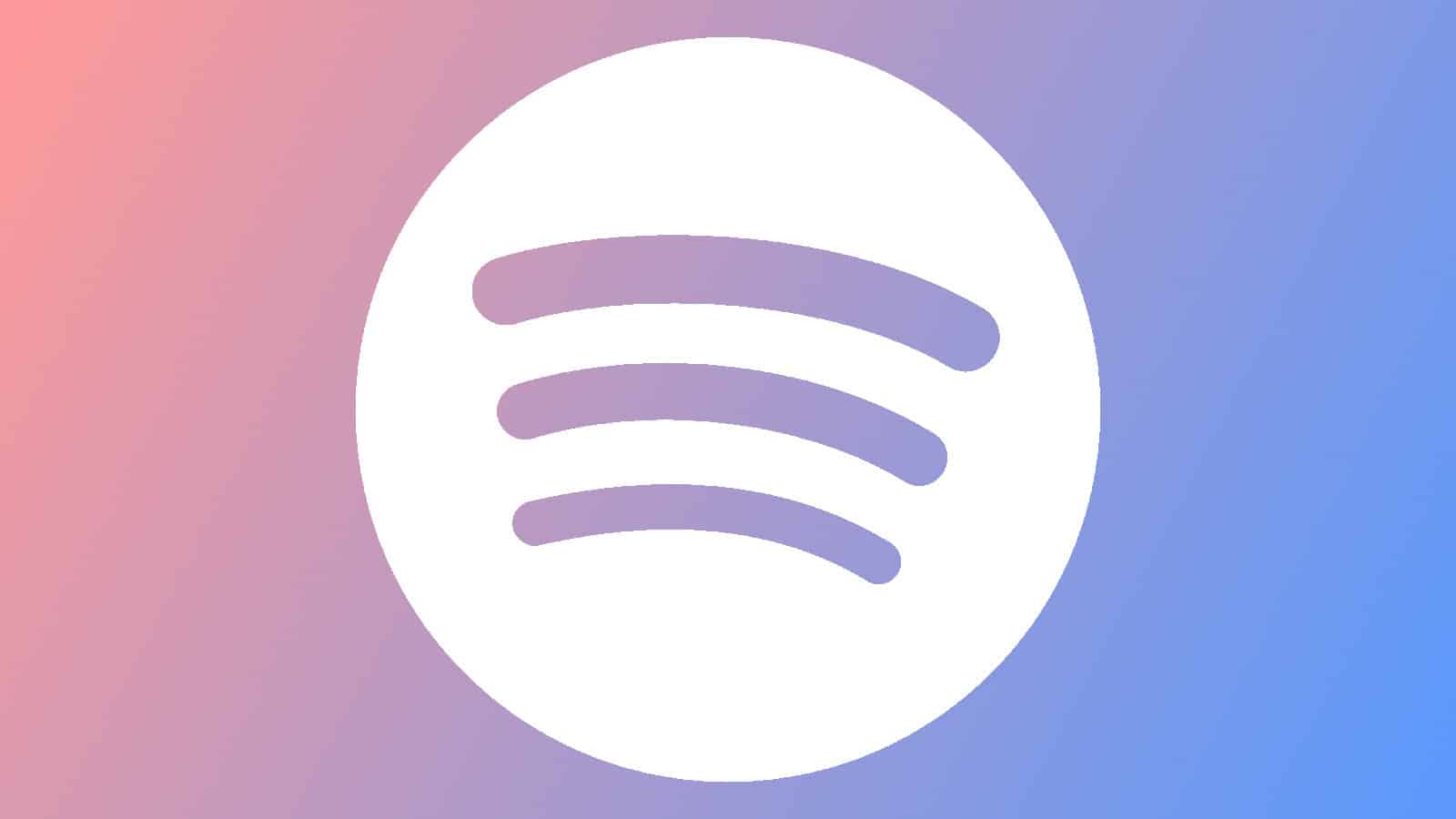
Jika anda menggunakan pembesar suara Bluetooth atau fon kepala, pastikan anda menyemak tahap kelantangannya bersama-sama dengan peranti lain. Kadangkala, komputer anda akan berada pada kelantangan penuh, tetapi peranti Bluetooth anda akan menjadi rendah. Pastikan semua peranti mempunyai kelantangan penuh.
Akhir sekali, pastikan anda melaraskan peluncur kelantangan dalam pemain Spotify. Itu sangat mudah untuk diabaikan. Semasa muzik anda dimainkan, lihat bahagian bawah sebelah kanan skrin di sebelah ikon pembesar suara. Anda akan melihat betapa kuatnya kelantangan anda. Klik padanya untuk melaraskan kelantangan. Terdapat kemungkinan ia boleh ditukar lebih rendah daripada yang anda mahukan. Perkara ini berlaku.
Cara melaraskan kelantangan dalam Spotify
Jadi, anda telah melaraskan kelantangan pada peranti anda dan muzik anda masih kedengaran seperti rungutan. Di sinilah anda mengambilnya dengan platform Spotify. Terdapat beberapa perkara yang perlu anda ketahui sebelum anda mencuba dan menukar kelantangan.
Untuk melakukan ini, anda perlu memuat turun aplikasi Spotify ke PC atau komputer Mac anda. Anda tidak boleh melakukannya dari versi penyemak imbas. Selain itu, anda boleh menukar kelantangan menggunakan apl mudah alih, tetapi fungsi itu memerlukan Spotify Premium.
Pada aplikasi Spotify, pergi ke gambar profil anda di penjuru kanan sebelah atas skrin utama anda. Anda akan melihat menu lungsur dengan beberapa pilihan. Klik pada butang Tetapan berhampiran bahagian bawah. Kemudian, tatal ke bawah ke bahagian Kualiti audio.
Di sana, cari pilihan Tahap audio . Di sebelahnya, anda akan melihat menu lungsur kecil dengan beberapa pilihan. Pilihannya ialah Kuat, Biasa dan Senyap. Tetapan harus ditetapkan secara automatik kepada normal secara lalai. Jadi, anda perlu memilih pilihan Kuat . Apabila anda berbuat demikian, semua audio yang datang daripada apl akan menjadi lebih kuat.
Peringatan
Selepas anda menukar tahap kelantangan, anda perlu menurunkan kelantangan komputer anda, terutamanya jika anda mempunyai fon kepala yang disambungkan kepadanya. Lakukan sebelum anda mula memainkan muzik kerana anda tidak tahu betapa kuatnya muzik itu.
Anda tidak mahu mula memainkan muzik hanya untuk mendapati ia terlalu kuat. Muzik yang terlalu kuat boleh merosakkan telinga anda. Sama ada itu atau anda akan menakutkan diri anda sendiri apabila anda memainkan muzik anda. Mulakan pada kelantangan yang lebih rendah dan perlahan-lahan naikkan kelantangan yang lebih kuat.
Kini anda boleh melaraskan kelantangan dalam Spotify. Apa lagi yang boleh anda lakukan?
Setelah anda tahu untuk melaraskan kelantangan dalam pemain Spotify anda, anda mungkin mahu meneruskan hari anda. Walau bagaimanapun, jika anda ingin mengetahui beberapa perkara lain yang boleh anda lakukan dengan Spotify, berikut adalah beberapa perkara. Terdapat beberapa perkara yang anda mungkin tidak tahu.
Automuat turun episod podcast
Jika anda seorang pendengar podcast yang gemar dan Spotify ialah platform podcast utama anda, maka anda’Saya ingin tahu tentang ciri ini. Spotify boleh memuat turun episod podcast secara automatik supaya anda boleh mengaksesnya di luar talian.
Selalunya, anda tidak boleh menjangka bila anda akan kehilangan sambungan internet anda. Anda sekurang-kurangnya ingin menikmati hiburan semasa anda bermain.
Di sinilah muat turun automatik masuk. Anda boleh menetapkan Spotify untuk memuat turun secara automatik dan mengekalkan bilangan episod podcast yang ditetapkan di latar belakang. Apl akan memuat turun episod sebaik sahaja episod itu digugurkan.
Untuk melakukan ini, pergi ke podcast yang anda mahu muat turun episod dan ketik pada ikon Tetapan. Anda akan melihat UI tetapan mudah dengan pilihan teratas ialah togol muat turun automatik.
Apabila anda menghidupkannya, apl akan mula memuat turun tiga episod terbaharu. Jika anda ingin membuat perubahan, ketik pada butang Urus tetapan muat turun. Ini akan membolehkan anda memilih podcast yang anda mahu muat turun episod dan berapa banyak episod yang anda ingin muat turun pada satu-satu masa (Klik di sini untuk artikel penuh).
Gandingkan dengan akaun Discord anda
Anda boleh menyambungkan akaun Discord dan Spotify anda untuk mencipta pengalaman yang menyeronokkan. Anda boleh memastikan rakan anda mendapat maklumat terkini tentang perkara yang anda dengar dan malah meminta semua orang bersama-sama mendengar apa yang anda dengar.
Untuk menyambungkan akaun ini, anda harus pergi ke tetapan Discord anda dan pergi ke bahagian Sambungan . Di sana, anda akan melihat akaun anda yang disambungkan. Pada halaman yang terhasil, anda akan melihat senarai akaun tersedia yang boleh anda sambungkan.
Klik pada ikon Spotify dan anda akan dibawa ke halaman untuk log masuk ke akaun Spotify anda. Apabila anda log masuk, anda akan dibawa kembali ke Discord. Tahniah, akaun anda dipautkan.
Untuk memutuskan sambungan akaun anda, kembali ke halaman Sambungan anda. Di sana, anda akan melihat kotak dengan akaun Spotify anda dan beberapa togol. Di bahagian atas sebelah kanan kotak, anda akan melihat”X”. Klik padanya dan sahkan bahawa anda mahu memutuskan sambungan akaun (Klik di sini untuk artikel penuh).

